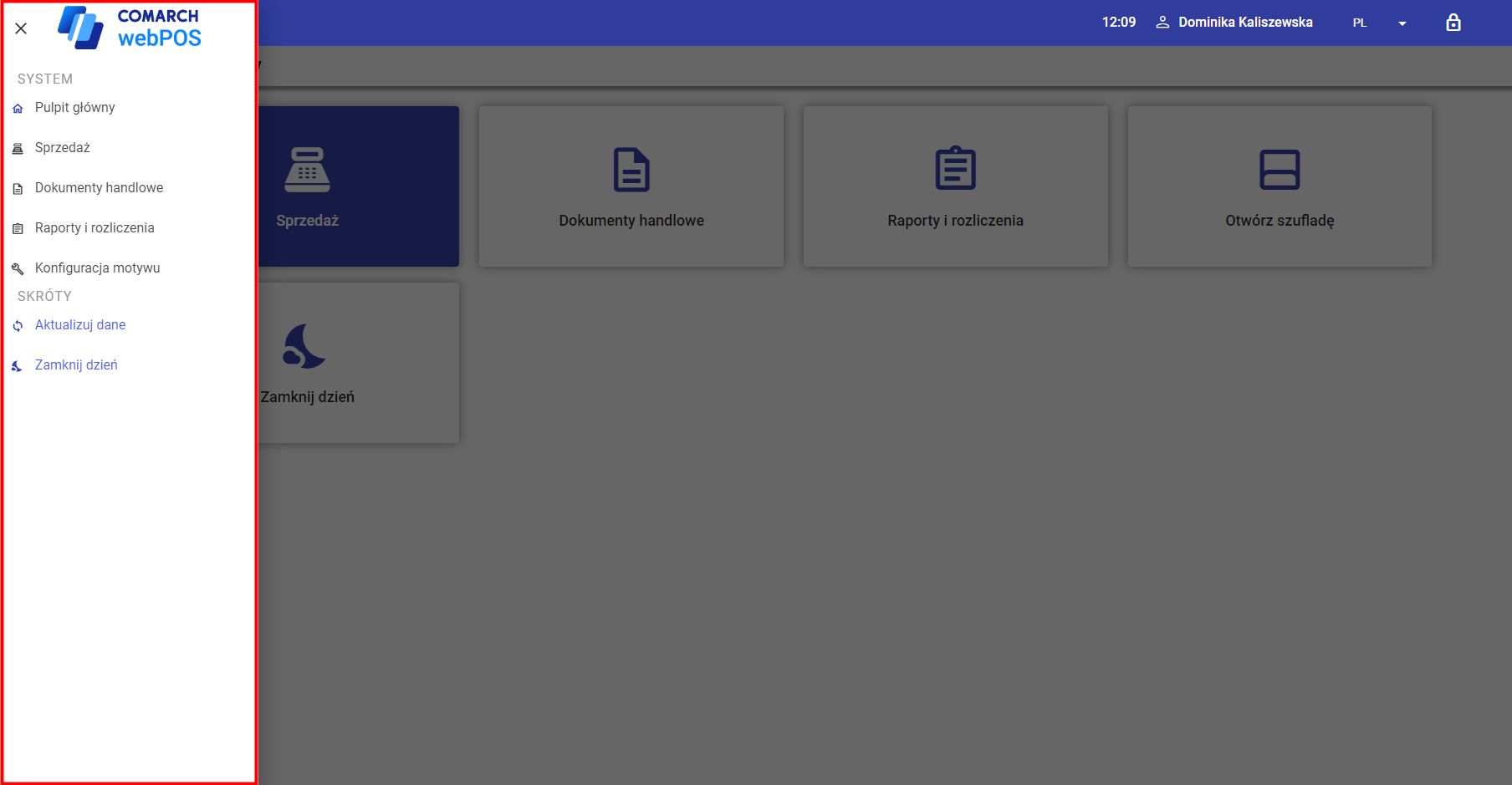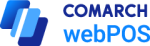Spis treści
Główne okno aplikacji
Po poprawnym zalogowaniu do Comarch webPOS otwierany jest pulpit główny aplikacji.
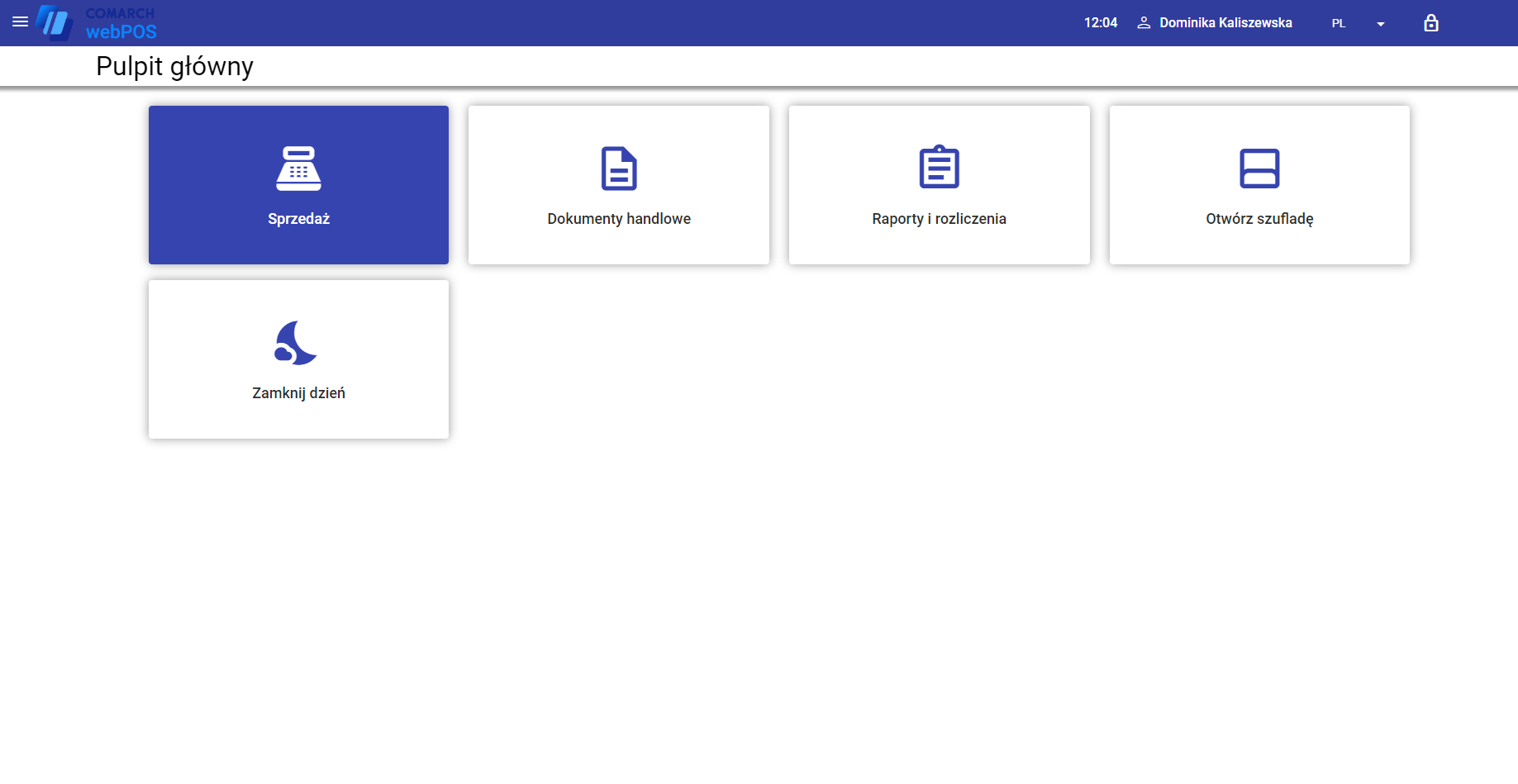
W głównym oknie aplikacji prezentowane są kafle:
- [Sprzedaż] – otwiera okno dodania nowego paragonu
- [Dokumenty handlowe] – prezentuje listę dokumentów utworzonych na danym stanowisku webPOS
- [Raporty i rozliczenia] – otwiera okno podsumowania stanowiska
- [Otwórz szufladę] – otwiera skonfigurowaną szufladę kasową
- [Zamknij dzień] – otwiera okno zamknięcia dnia, w którym możliwe jest zliczenie stanu kasy
W prawym górnym rogu okna prezentowana jest:
- aktualna godzina zgodna z godziną systemową
- login zalogowanego użytkownika
- język aplikacji – dostępne opcje:
- polski
- angielski
- niemiecki
- francuski
Uwaga
Zmiana języka możliwa jest z poziomu pulpitu głównego oraz okna logowania.
- ikona kłódki – wybranie ikony powoduje wylogowanie użytkownika z aplikacji
W lewym górnym rogu okna dostępne jest menu boczne.
Menu boczne
Menu boczne można włączyć za pomocą przycisku ![]() . Menu boczne dzieli się na sekcje:
. Menu boczne dzieli się na sekcje:
- System z dostępnymi kartami:
- [Pulpit główny] – główne okno aplikacji webPOS
- [Sprzedaż] – włącza widok dodania nowego paragonu
- [Dokumenty handlowe] – otwiera listę wszystkich dokumentów handlowych wystawionych na danym stanowisku sprzedaży webPOS
- [Raporty i rozliczenia] – otwiera okno podsumowania, gdzie użytkownik m. in. może sprawdzić aktualny stan kasy, podejrzeć podsumowanie dnia lub zamknąć dzień
- [Konfiguracja motywu] – otwiera okno personalizacji interfejsu, gdzie użytkownik m.in. może modyfikować kolor aplikacji, czcionki oraz ma możliwość zmiany logo
- Skróty z dostępnymi kartami:
-
- [Aktualizuj dane] – aktualizacja danych z systemem ERP. Zmiany wprowadzone na obiektach w systemie Comarch ERP Enterprise wymagają synchronizacji, aby były widoczne na stanowisku webPOS
- [Zamknij dzień] – otwiera okno zamknięcia dnia
-